WPS是一款广泛使用的办公软件,包含了文字处理、表格、演示等多种功能,在文档编辑过程中,调整段落前后间距是一个常见的需求,可以优化文档的布局,使得文档内容更加清晰和美观,在WPS中调整段前段后间距涉及到的操作相对简单,用户可以通过点击“开始”选项卡下的“段落设置”按钮,进行相应的设置,以下将详细介绍WPS如何调整段前段后间距,以及这款应用软件的相关功能和特点:
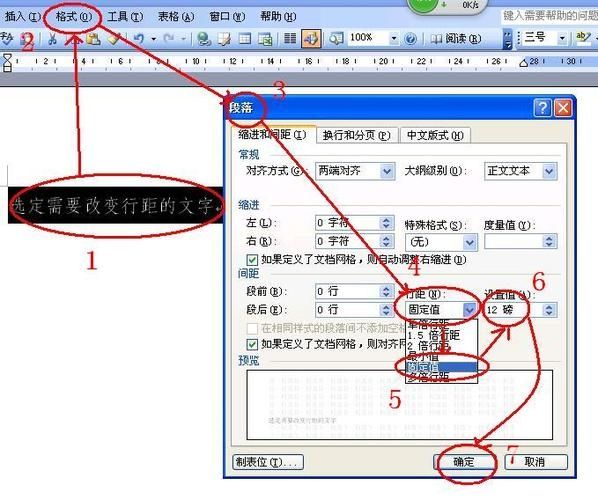
1、打开WPS文档:在开始任何编辑之前,需要打开一份WPS文档,这可以通过双击电脑中存储的WPS文件,或者在WPS程序中选择“新建”来创建一个新的文档。
2、选中文本段落:使用鼠标选择你希望调整段前段后间距的文本,这通常涉及点击并拖动鼠标以高亮显示一段或多段文本。
3、点击“段落设置”功能:在选中文本后,找到并点击位于“开始”选项卡下的“段落设置”按钮,这个步骤是进入段落间距设置的关键入口。
4、设置段前段后间距:在“段落”设置界面中,可以找到“间距”选项,此处可以分别设置段前和段后的间距值,单位通常为行,根据需要填写适当的数值,比如段前1行,段后0.5行。
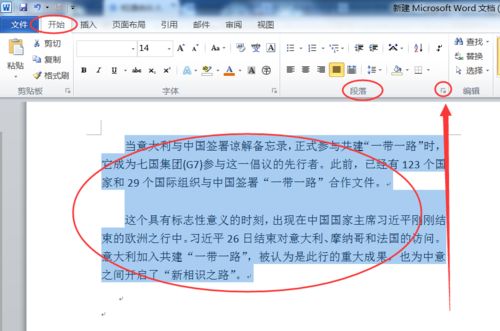
5、实际应用与预览:完成间距设置后,点击确定应用更改并关闭设置界面,随后可以在文档中查看调整后的效果,确保间距调整符合预期。
在了解以上内容后,以下还有一些其他注意事项:
保持一致性:为了保持文档的整体美观,建议在全文中使用统一的段前段后间距标准。
格式刷功能:WPS中的“格式刷”工具可以快速复制一个段落的格式(包括段前段后间距)到另一个段落,省去重复设置的麻烦。
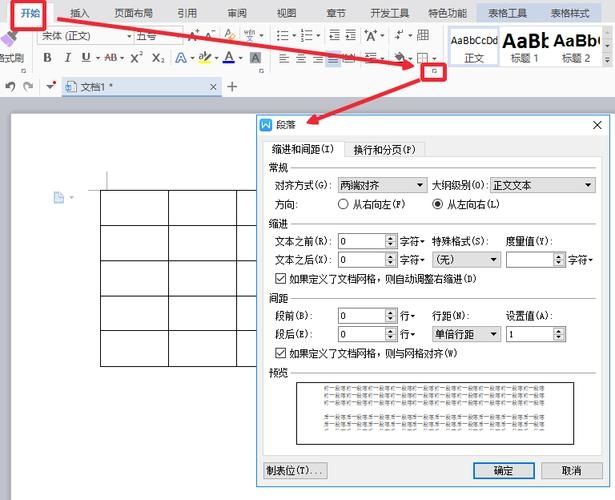
模板使用:利用WPS内置的多种模板,用户可以快速获得专业的文档格式设置,包括段落间距。
高级设置:对于更复杂的排版需求,WPS还提供了“段落布局”高级设置选项,支持对齐方式、缩进等多种详细设置。
WPS Office是一款极具性价比的办公软件,不仅具备日常所需的各种办公功能,而且操作简便,易于上手,通过上述步骤,用户可以轻松调整段落前后间距,达到提升文档质量的目的,无论是学生、教师还是职场人士,WPS都能提供强大的支持,满足多样化的办公需求。









评论列表 (1)
在WPS中,调整段落前后间距,只需选中段落,点击段落菜单,在段落格式中设置段前和段后的间距值即可。
2025年09月17日 07:21